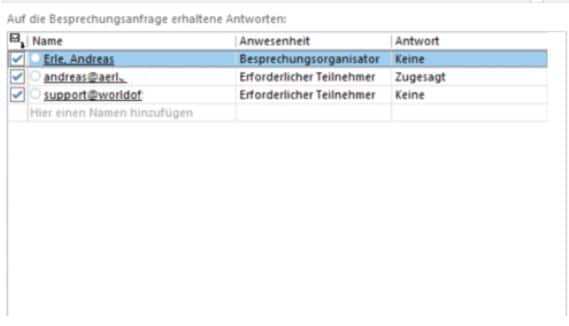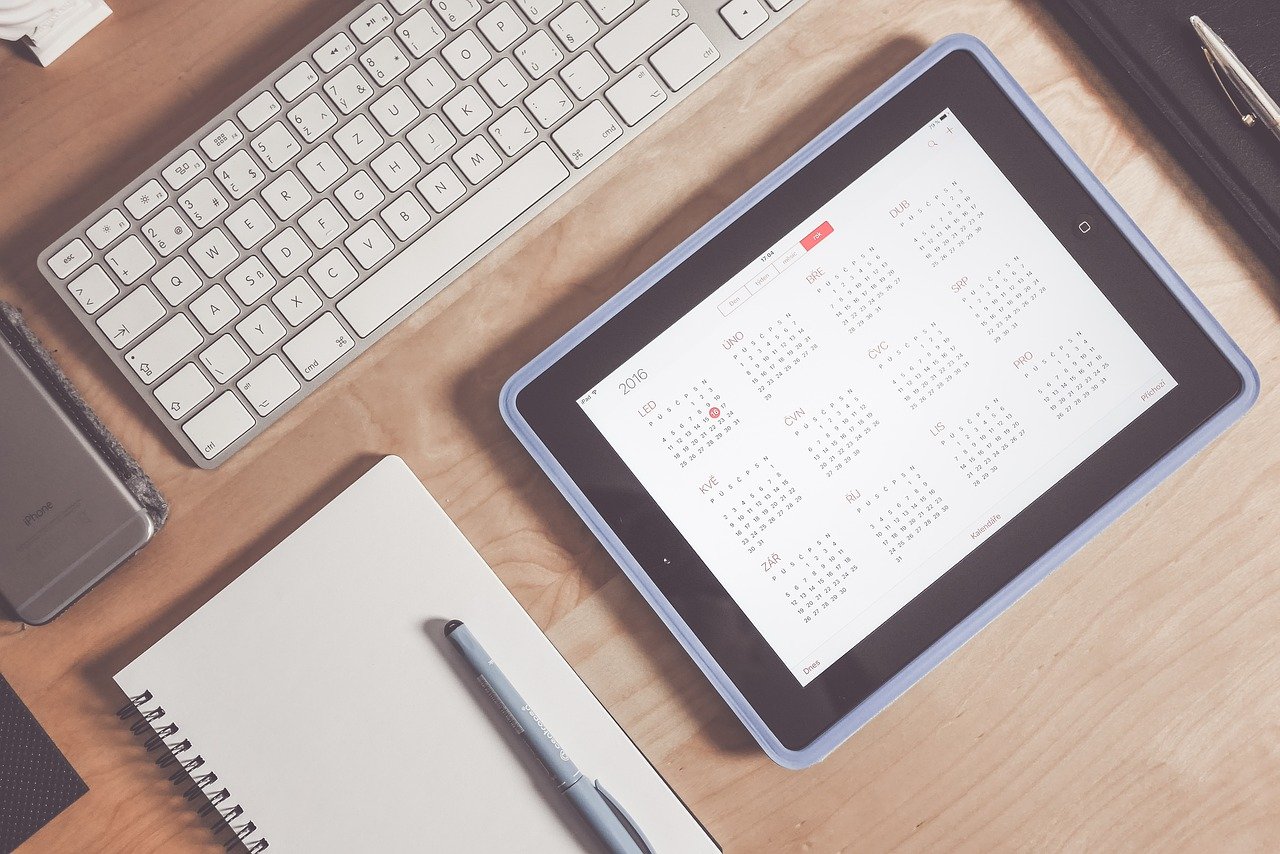Termine an riesige Teilnehmerkreise: Da explodiert schnell Eure Inbox, wenn alle Zu- oder Absagen. Das könnt Ihr verhindern. Und trotzdem noch nachvollziehen, wie welcher Teilnehmer reagiert hat.
Versand von Terminen ohne Rückmeldung
Der Papierkalender ist tot: Es lebe die elektronische Terminverwaltung! Jeder Online-Dienst (wie Google, Outlook etc.) hat neben dem E-Mail-Posteingang auch einen Kalender, den Ihr im Zuge der Synchronisation auf Smartphone, Tablet und PC bringen könnt. Damit seid Ihr immer synchron und verpasst keinen Termin mehr. Allerdings ist der effektive Umgang mit Terminen abhängig von einigen Voraussetzungen. Frei nach dem Motto „Wie man in den Wald hineinruft“.
- Wenn Ihr einen neuen Termin versendet, dann fordert Ihr im Standard vom Empfänger eine Rückmeldung ein.
- Viele Programme zeigen diese auch als RVSP (aus dem Französischen stammende Schriftformel für répondez s’il vous plaît, bitte antworten Sie) an.
- Das macht bei Terminen mit kleiner Teilnehmerrunde Sinn, wenn Ihr aber viele Teilnehmer einladet, dann platzt irgendwann Eure Mailbox vor Zu- und Absagen. In einem solchen Fall macht es Sinn, die Terminbestätigung einfach nicht anzufordern.
- Das geht ganz einfach: Klickt im Termin im Symbolleistenbereich Teilnehmer auf das kleine Symbol Antwortoptionen > Bitte um Antwort und entfernt den Haken.
- Damit könnt Ihr immer noch die Antworten der Eingeladenen sehen und habt einen Überblick über den Termin, die Antwortmails bleiben aber aus.
- Eine weitere Alternative ist, den Versand der Termineinladung zu verzögern, dass sie erst dann rausgeht, wenn die Antworten Euch nicht mehr stören.
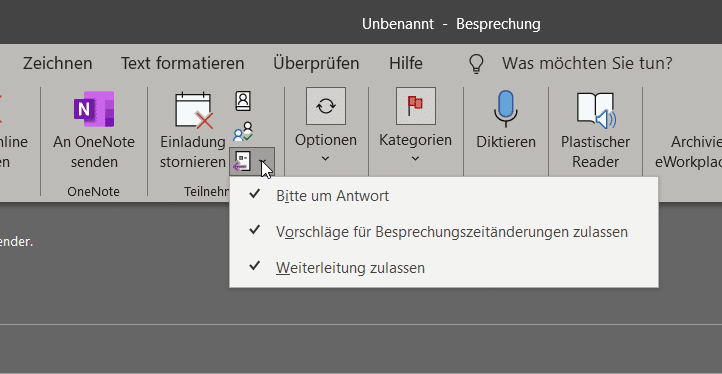
Wer hat wie geantwortet?
Die E-Mail, die die Rückmeldung zu einem Termin enthält, ist am Ende nichts anderes als ein Zusatzbonus. Wenn Ihr die zum Wohle Eures Posteingangs ausgeschaltet habt, dann macht das nicht: Tatsächlich ist sie direkt im Termin gespeichert. Ihr könnt jederzeit darauf zugreifen.
- Öffnet den Termin in Outlook durch einen Doppelklick, dann klickt auf Anzeigen > Status.
- Outlook öffnet nun die Übersicht der Teilnehmer, ihre Rolle (erforderlicher oder optionaler Teilnehmer) und die Rückmeldung, die jeder Teilnehmer gegeben hat.
- Ist die Rückmeldung Keine, dann macht es gegebenenfalls Sinn, noch einmal nachzufragen. In diesem Fall hat der Teilnehmer gar nicht reagiert. Da liegt es nahe, dass die Termineinladung an ihm vorbeigegangen ist.